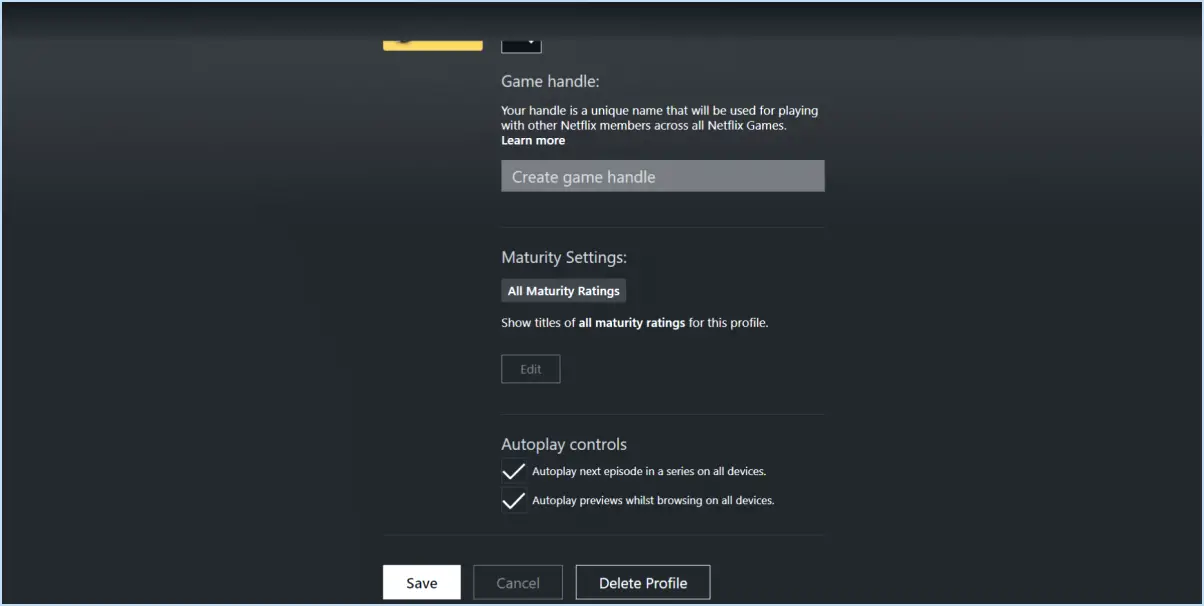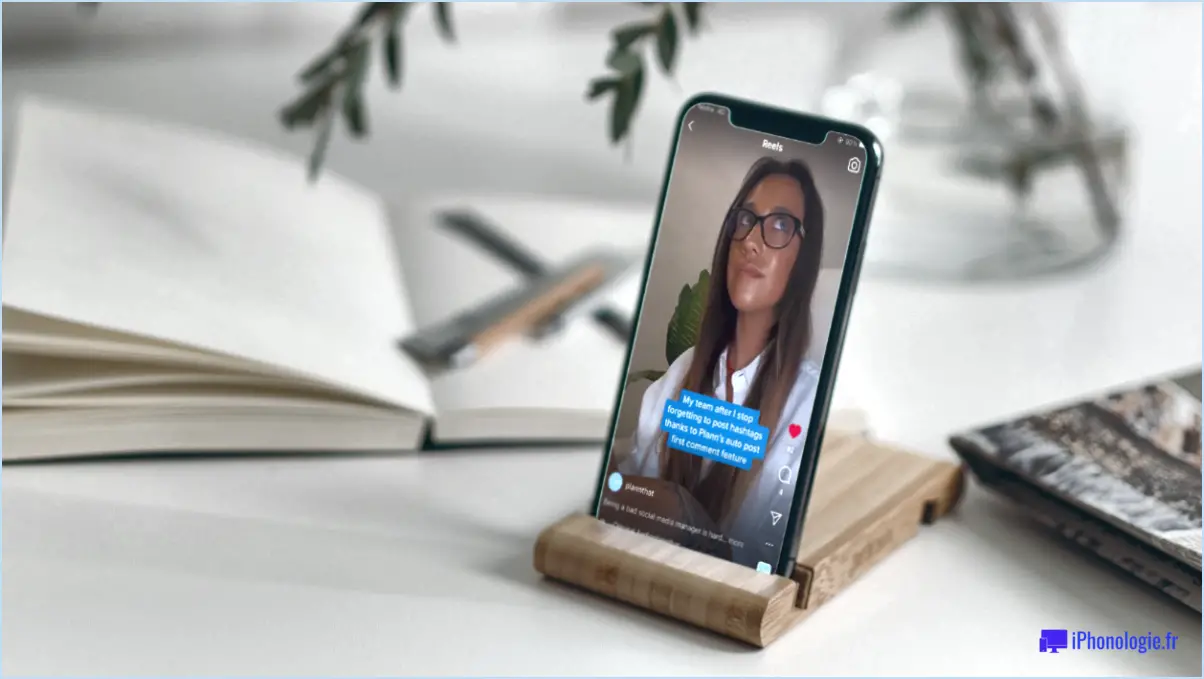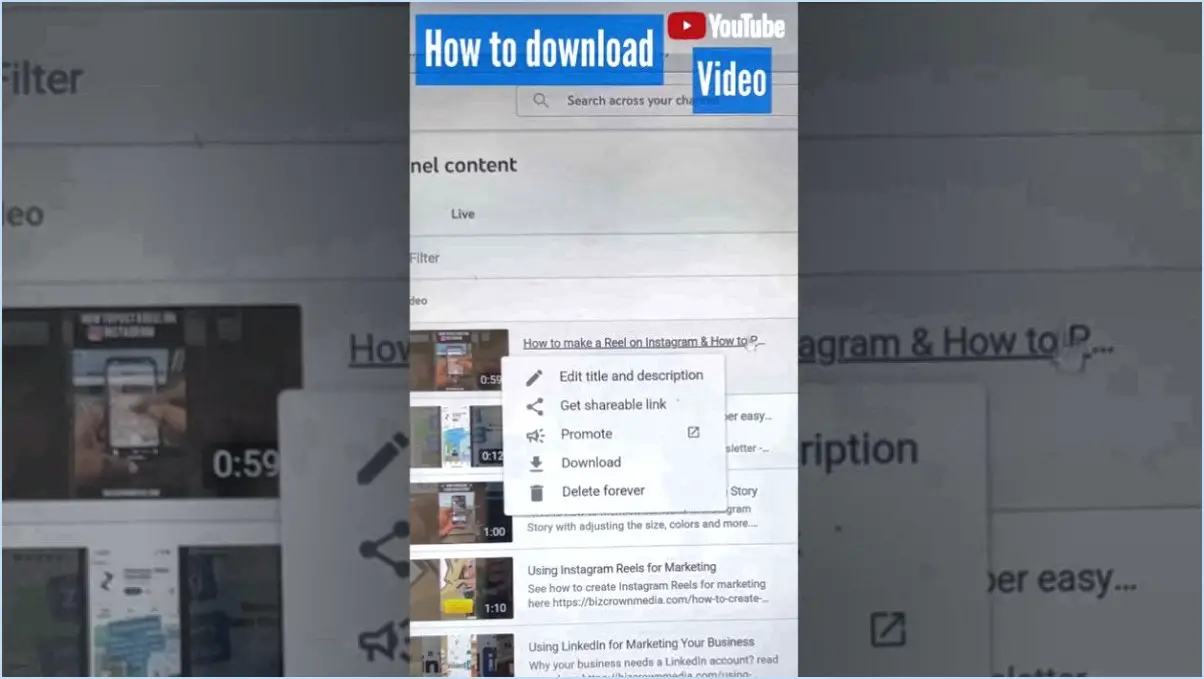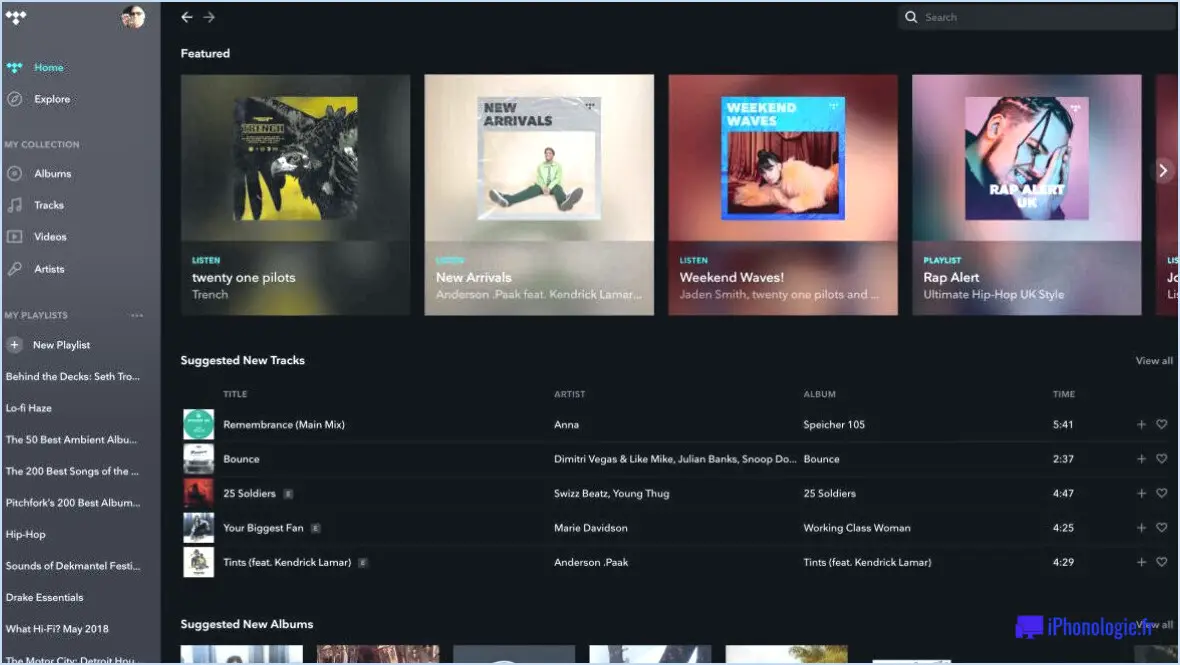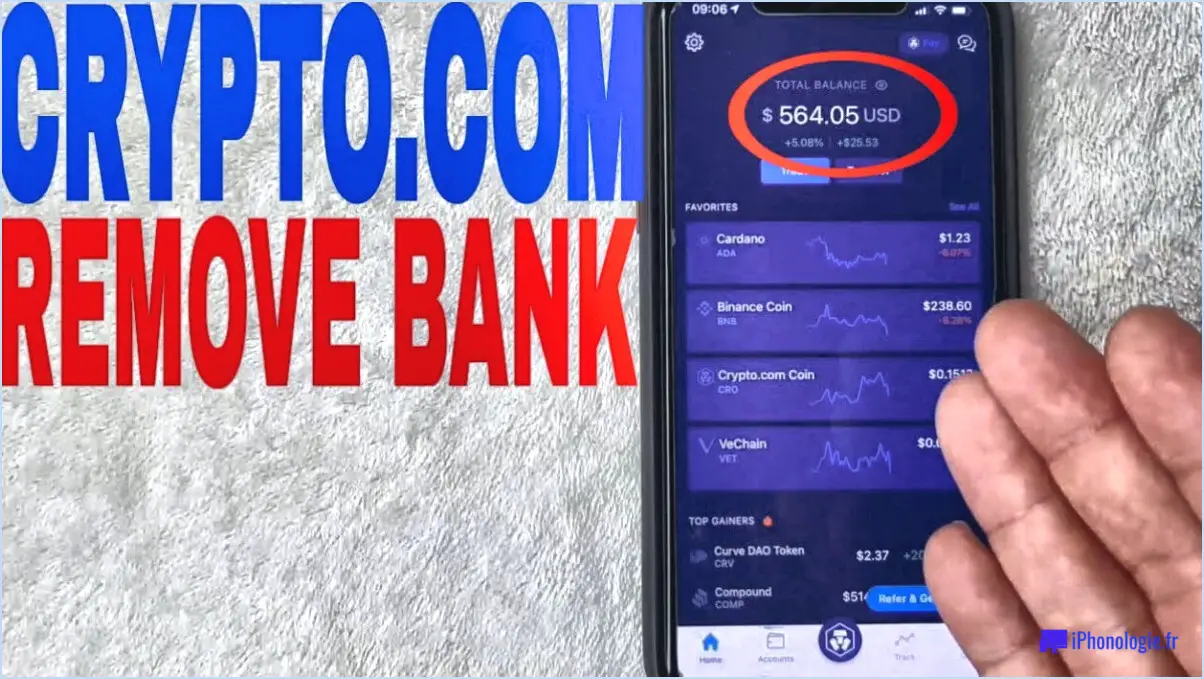Comment supprimer mon compte PUBG sur Facebook?
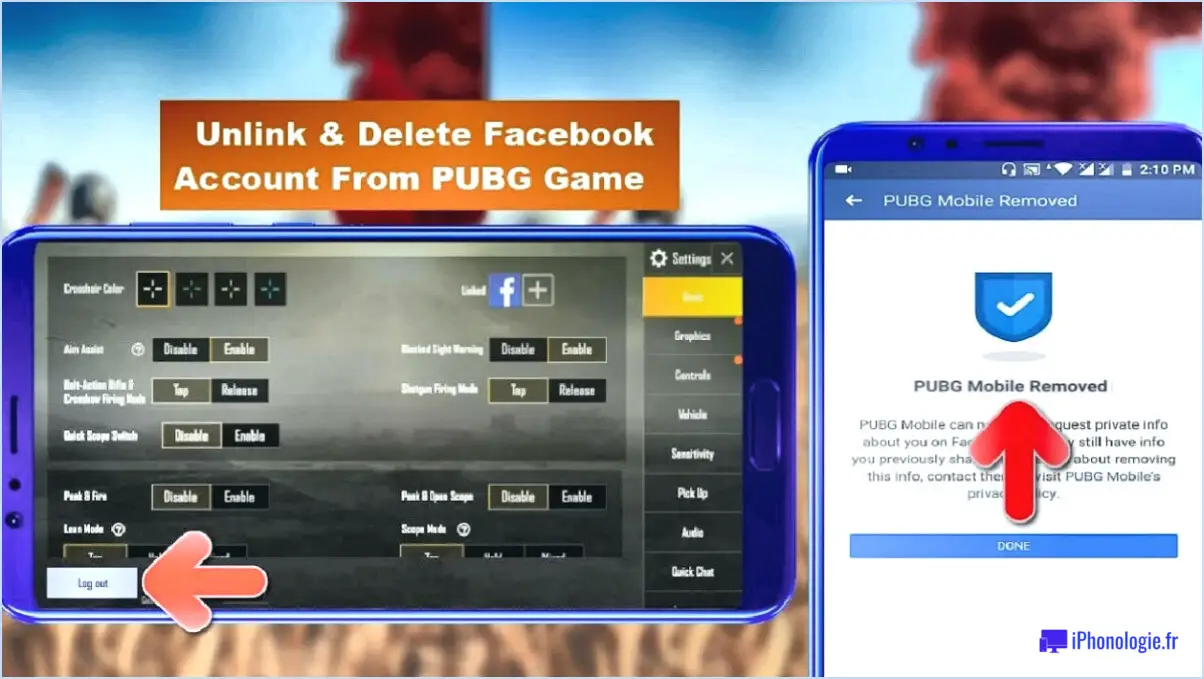
Pour supprimer votre compte PUBG sur Facebook, suivez les étapes suivantes :
- Connectez-vous à votre compte Facebook : Assurez-vous que vous êtes connecté au compte Facebook qui est relié à votre compte PUBG.
- Accédez aux paramètres : Une fois connecté, cliquez sur l'option " Paramètres ", généralement située en haut à droite de la page Facebook.
- Ouvrez les options de confidentialité : Dans le menu Paramètres, recherchez l'onglet "Confidentialité" et cliquez dessus. Vous accéderez ainsi aux options de confidentialité de votre compte Facebook.
- Naviguez vers les paramètres de l'application : Dans les options de confidentialité, faites défiler vers le bas jusqu'à ce que vous trouviez la section intitulée "Apps et sites web" et cliquez dessus. Cela ouvrira les paramètres liés aux applications connectées à votre compte Facebook.
- Trouvez PUBG Mobile : Dans les paramètres de l'application, repérez la liste des applications connectées à votre compte Facebook. Recherchez l'entrée PUBG Mobile et cliquez dessus. Cela affichera les paramètres et les informations spécifiques au jeu PUBG Mobile.
- Activez la désactivation de l'accès aux données : Dans les paramètres de PUBG Mobile, vous devriez voir une option intitulée "Accès aux données". Cliquez dessus pour activer l'option. Cela vous permettra de contrôler l'accès aux données et les autorisations accordées à PUBG Mobile.
- Supprimez PUBG Mobile : Après avoir activé l'option " Accès aux données ", plusieurs autorisations et niveaux d'accès vous seront proposés. Passez en revue les options et repérez celle qui vous permet de supprimer votre compte PUBG Mobile. Cliquez dessus pour lancer le processus de suppression.
Comment supprimer mon compte Facebook de PUBG Lite?
Pour supprimer votre compte Facebook de PUBG Lite, suivez les étapes suivantes :
- Connectez-vous à votre compte Facebook à l'aide de vos identifiants.
- Rendez-vous sur la page Paramètres, généralement accessible depuis le menu déroulant situé en haut à droite de l'interface Facebook.
- Au sein de la page Paramètres, localisez et cliquez sur l'onglet "Apps".
- Faites défiler vers le bas pour trouver l'entrée pour PUBG Lite dans la liste des applications connectées à votre compte Facebook.
- Une fois que vous avez trouvé PUBG Lite, cliquez sur le bouton "Supprimer" qui lui est associé.
- Une boîte de dialogue s'affiche, vous demandant de confirmer votre action. Cliquez à nouveau sur le bouton "Supprimer" pour procéder à la suppression.
- Après confirmation, votre compte Facebook sera déconnecté de PUBG Lite.
En suivant ces étapes, vous serez en mesure de supprimer avec succès votre compte Facebook de PUBG Lite.
Comment transférer mon compte PUBG vers un autre compte Facebook?
Pour transférer votre compte PUBG vers un autre compte Facebook, suivez les étapes suivantes :
- Connectez-vous à un VPN : avant de commencer le processus, connectez-vous à un VPN sur votre smartphone.
- Lancez PUBG Mobile : Ouvrez l'application PUBG Mobile sur votre smartphone.
- Reliez votre compte : Dans le jeu, reliez votre compte PUBG actuel à Twitter ou Facebook.
- Ouvrez Battlegrounds Mobile India : Lancez l'application Battlegrounds Mobile India.
- Accédez au "Transfert de données de compte" : Dans le menu de l'application, sélectionnez "Transfert de données de compte" dans les options déroulantes.
- Connectez-vous à l'aide des médias sociaux : Choisissez de vous connecter à l'aide de votre compte Twitter ou Facebook.
- Terminez le transfert : En vous connectant, vous pourrez transférer toutes vos données PUBG vers le nouveau compte Facebook.
N'oubliez pas de suivre attentivement ces étapes pour garantir la réussite du transfert.
Peut-on changer de compte PUBG de Facebook à Google?
Oui, il est possible de changer votre compte PUBG de Facebook à Google. Voici comment procéder :
- Reliez votre compte Facebook : Commencez par relier votre compte Facebook à votre compte PUBG. Cela vous permettra de vous connecter à PUBG à l'aide de vos identifiants Facebook.
- Déconnectez votre compte Facebook : Si vous souhaitez passer à un compte Google, vous devez dissocier votre compte Facebook. Cette opération s'effectue généralement dans les paramètres du compte ou dans les options de profil de PUBG.
- Liez votre compte Google : Une fois votre compte Facebook dissocié, vous pouvez relier votre compte Google à votre profil PUBG. Cela vous permettra de vous connecter à l'aide de vos identifiants Google.
En suivant ces étapes, vous pourrez changer votre compte PUBG de Facebook à Google en toute transparence.
Comment réinitialiser mon compte invité PUBG après un bannissement?
Si vous vous retrouvez dans une situation où votre compte invité PUBG a été banni et que vous souhaitez le réinitialiser, il existe une procédure simple à suivre. Commencez par vous rendre sur le site Web de PUBG et connectez-vous à votre compte à l'aide de vos informations d'identification. Une fois connecté, accédez à l'onglet "Mon compte" et choisissez "Paramètres du compte" parmi les options proposées. Recherchez la section "Réinitialiser" et localisez le bouton "Réinitialiser". Cliquez sur ce bouton pour lancer la procédure de réinitialisation du compte. En suivant ces étapes, vous pourrez réinitialiser votre compte invité PUBG après un bannissement, ce qui vous permettra de reprendre le jeu.
Comment supprimer définitivement un personnage sur Bgmi?
Pour supprimer définitivement un personnage sur Bgmi, suivez les étapes suivantes :
- Connectez-vous à votre compte Bgmi.
- Accédez à la page Personnages.
- Trouvez le personnage que vous souhaitez supprimer et cliquez dessus.
- Cliquez sur le bouton Supprimer situé à côté du nom du personnage.
- Confirmez votre décision en cliquant sur "Oui" dans le message contextuel.
Une fois ces étapes terminées, le personnage sera définitivement supprimé de votre compte et ne pourra pas être récupéré. Il est important de noter que la suppression d'un personnage entraîne également la suppression de tous les objets, skins et succès qui y sont associés. Veillez donc à transférer tous les objets de valeur vers d'autres personnages avant de les supprimer.
Comment réinitialiser mon PUBG Mobile Lite?
Pour réinitialiser votre PUBG Mobile Lite, ouvrez d'abord l'application et appuyez sur l'icône Paramètres située dans le coin supérieur droit de l'écran. Une fois dans le menu des paramètres, localisez l'option Réinitialiser les données et appuyez dessus. Vous serez alors invité à confirmer la réinitialisation en appuyant sur le bouton Réinitialiser. Gardez à l'esprit que la réinitialisation de vos données effacera tous vos progrès et paramètres, alors assurez-vous de vouloir continuer avant de confirmer. En suivant ces étapes simples, vous pouvez facilement réinitialiser votre PUBG Mobile Lite et repartir à zéro.
Comment fusionner deux comptes PUBG?
Malheureusement, il n'est pas possible de fusionner deux comptes PUBG. Une fois qu'un compte est créé, les données qui y sont associées sont uniques et ne peuvent pas être combinées avec un autre compte. Si vous avez plusieurs comptes que vous souhaitez consolider, vous pouvez envisager d'utiliser un seul compte et de transférer tous les objets ou récompenses sur ce compte. Il est important de noter que le partage ou la vente de comptes est contraire aux conditions d'utilisation du jeu et peut entraîner la suspension du compte, voire un bannissement définitif.
Comment récupérer mon compte invité PUBG Mobile Lite?
Pour récupérer votre compte invité PUBG Mobile Lite, suivez les étapes suivantes :
- Ouvrez l'application PUBG Mobile Lite et appuyez sur le bouton " Connexion invité ".
- Saisissez l'adresse e-mail associée à votre compte d'invité et appuyez sur le bouton "Suivant".
- Vérifiez votre boîte de réception et trouvez le message de PUBG Mobile Lite.
- Tapez sur le lien fourni dans l'e-mail pour réinitialiser le mot de passe de votre compte d'invité.
- Une fois que vous avez réinitialisé votre mot de passe, retournez à l'application PUBG Mobile Lite et connectez-vous à l'aide des informations d'identification de votre compte d'invité.
En suivant ces étapes simples, vous devriez pouvoir récupérer votre compte invité PUBG Mobile Lite et continuer à jouer à votre jeu préféré. Bonne chance !